Page 57 of 141
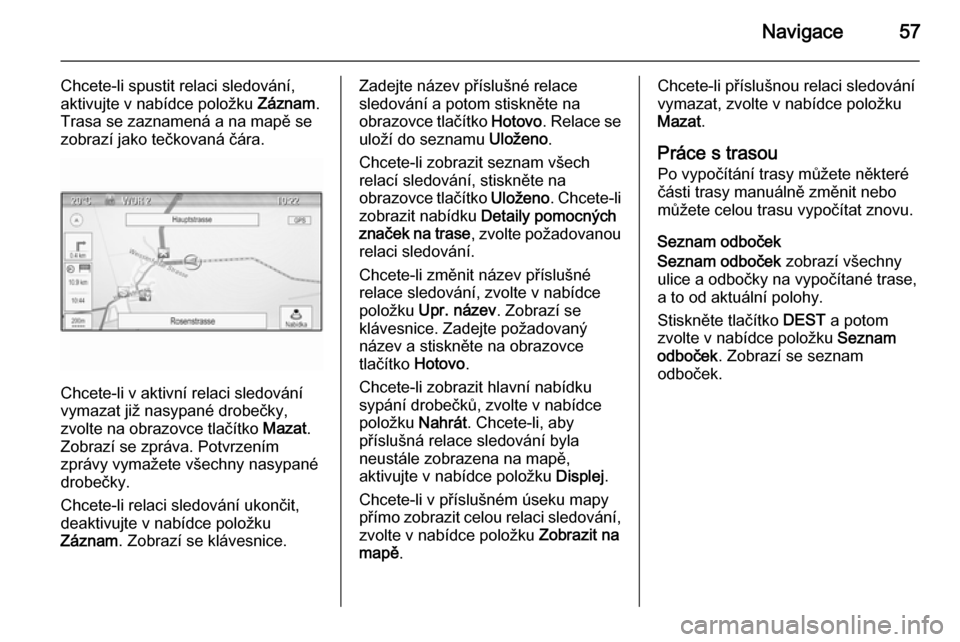
Navigace57
Chcete-li spustit relaci sledování,aktivujte v nabídce položku Záznam.
Trasa se zaznamená a na mapě se
zobrazí jako tečkovaná čára.
Chcete-li v aktivní relaci sledování
vymazat již nasypané drobečky,
zvolte na obrazovce tlačítko Mazat.
Zobrazí se zpráva. Potvrzením
zprávy vymažete všechny nasypané
drobečky.
Chcete-li relaci sledování ukončit,
deaktivujte v nabídce položku
Záznam . Zobrazí se klávesnice.
Zadejte název příslušné relace
sledování a potom stiskněte na
obrazovce tlačítko Hotovo. Relace se
uloží do seznamu Uloženo.
Chcete-li zobrazit seznam všech relací sledování, stiskněte na
obrazovce tlačítko Uloženo. Chcete-li
zobrazit nabídku Detaily pomocných
značek na trase , zvolte požadovanou
relaci sledování.
Chcete-li změnit název příslušné
relace sledování, zvolte v nabídce
položku Upr. název . Zobrazí se
klávesnice. Zadejte požadovaný
název a stiskněte na obrazovce
tlačítko Hotovo.
Chcete-li zobrazit hlavní nabídku
sypání drobečků, zvolte v nabídce
položku Nahrát. Chcete-li, aby
příslušná relace sledování byla
neustále zobrazena na mapě,
aktivujte v nabídce položku Displej.
Chcete-li v příslušném úseku mapy
přímo zobrazit celou relaci sledování, zvolte v nabídce položku Zobrazit na
mapě .Chcete-li příslušnou relaci sledování
vymazat, zvolte v nabídce položku
Mazat .
Práce s trasou
Po vypočítání trasy můžete některé
části trasy manuálně změnit nebo
můžete celou trasu vypočítat znovu.
Seznam odboček
Seznam odboček zobrazí všechny
ulice a odbočky na vypočítané trase, a to od aktuální polohy.
Stiskněte tlačítko DEST a potom
zvolte v nabídce položku Seznam
odboček . Zobrazí se seznam
odboček.
Page 58 of 141
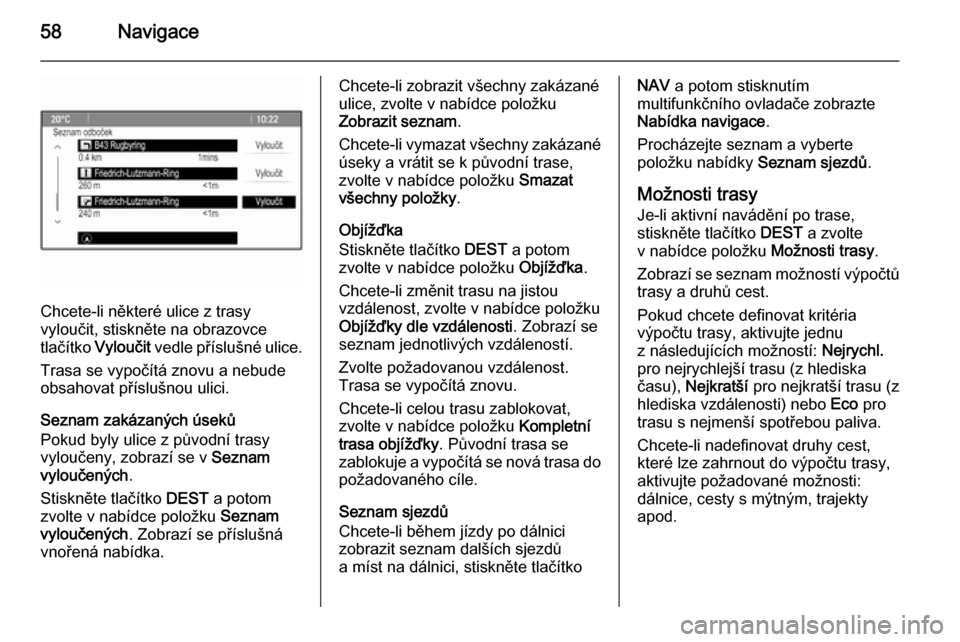
58Navigace
Chcete-li některé ulice z trasy
vyloučit, stiskněte na obrazovce
tlačítko Vyloučit vedle příslušné ulice.
Trasa se vypočítá znovu a nebude obsahovat příslušnou ulici.
Seznam zakázaných úseků
Pokud byly ulice z původní trasy
vyloučeny, zobrazí se v Seznam
vyloučených .
Stiskněte tlačítko DEST a potom
zvolte v nabídce položku Seznam
vyloučených . Zobrazí se příslušná
vnořená nabídka.
Chcete-li zobrazit všechny zakázané
ulice, zvolte v nabídce položku
Zobrazit seznam .
Chcete-li vymazat všechny zakázané
úseky a vrátit se k původní trase,
zvolte v nabídce položku Smazat
všechny položky .
Objížďka
Stiskněte tlačítko DEST a potom
zvolte v nabídce položku Objížďka.
Chcete-li změnit trasu na jistou
vzdálenost, zvolte v nabídce položku Objížďky dle vzdálenosti . Zobrazí se
seznam jednotlivých vzdáleností.
Zvolte požadovanou vzdálenost.
Trasa se vypočítá znovu.
Chcete-li celou trasu zablokovat, zvolte v nabídce položku Kompletní
trasa objížďky . Původní trasa se
zablokuje a vypočítá se nová trasa do požadovaného cíle.
Seznam sjezdů
Chcete-li během jízdy po dálnici
zobrazit seznam dalších sjezdů
a míst na dálnici, stiskněte tlačítkoNAV a potom stisknutím
multifunkčního ovladače zobrazte
Nabídka navigace .
Procházejte seznam a vyberte
položku nabídky Seznam sjezdů.
Možnosti trasy Je-li aktivní navádění po trase,
stiskněte tlačítko DEST a zvolte
v nabídce položku Možnosti trasy.
Zobrazí se seznam možností výpočtů trasy a druhů cest.
Pokud chcete definovat kritéria
výpočtu trasy, aktivujte jednu
z následujících možností: Nejrychl.
pro nejrychlejší trasu (z hlediska
času), Nejkratší pro nejkratší trasu (z
hlediska vzdálenosti) nebo Eco pro
trasu s nejmenší spotřebou paliva.
Chcete-li nadefinovat druhy cest,
které lze zahrnout do výpočtu trasy,
aktivujte požadované možnosti:
dálnice, cesty s mýtným, trajekty
apod.
Page 59 of 141
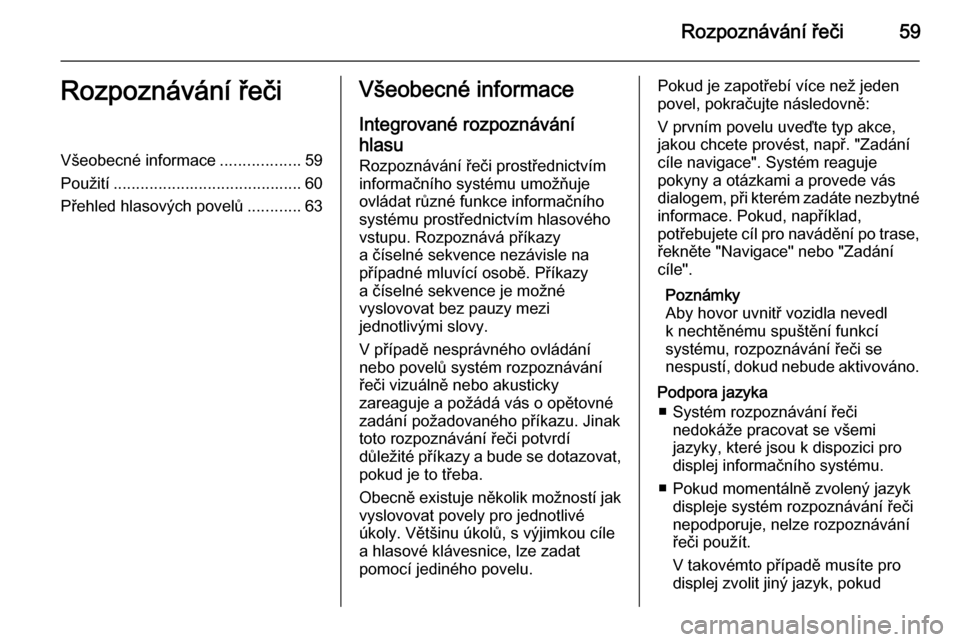
Rozpoznávání řeči59Rozpoznávání řečiVšeobecné informace..................59
Použití .......................................... 60
Přehled hlasových povelů ............63Všeobecné informace
Integrované rozpoznáváníhlasu Rozpoznávání řeči prostřednictvíminformačního systému umožňuje
ovládat různé funkce informačního
systému prostřednictvím hlasového
vstupu. Rozpoznává příkazy
a číselné sekvence nezávisle na
případné mluvící osobě. Příkazy
a číselné sekvence je možné
vyslovovat bez pauzy mezi
jednotlivými slovy.
V případě nesprávného ovládání
nebo povelů systém rozpoznávání
řeči vizuálně nebo akusticky
zareaguje a požádá vás o opětovné
zadání požadovaného příkazu. Jinak
toto rozpoznávání řeči potvrdí
důležité příkazy a bude se dotazovat,
pokud je to třeba.
Obecně existuje několik možností jak vyslovovat povely pro jednotlivé
úkoly. Většinu úkolů, s výjimkou cíle
a hlasové klávesnice, lze zadat
pomocí jediného povelu.Pokud je zapotřebí více než jeden povel, pokračujte následovně:
V prvním povelu uveďte typ akce,
jakou chcete provést, např. "Zadání
cíle navigace". Systém reaguje
pokyny a otázkami a provede vás
dialogem, při kterém zadáte nezbytné
informace. Pokud, například,
potřebujete cíl pro navádění po trase, řekněte "Navigace" nebo "Zadání
cíle".
Poznámky
Aby hovor uvnitř vozidla nevedl
k nechtěnému spuštění funkcí
systému, rozpoznávání řeči se
nespustí, dokud nebude aktivováno.
Podpora jazyka ■ Systém rozpoznávání řeči nedokáže pracovat se všemi
jazyky, které jsou k dispozici pro
displej informačního systému.
■ Pokud momentálně zvolený jazyk displeje systém rozpoznávání řeči
nepodporuje, nelze rozpoznávání
řeči použít.
V takovémto případě musíte pro displej zvolit jiný jazyk, pokud
Page 60 of 141
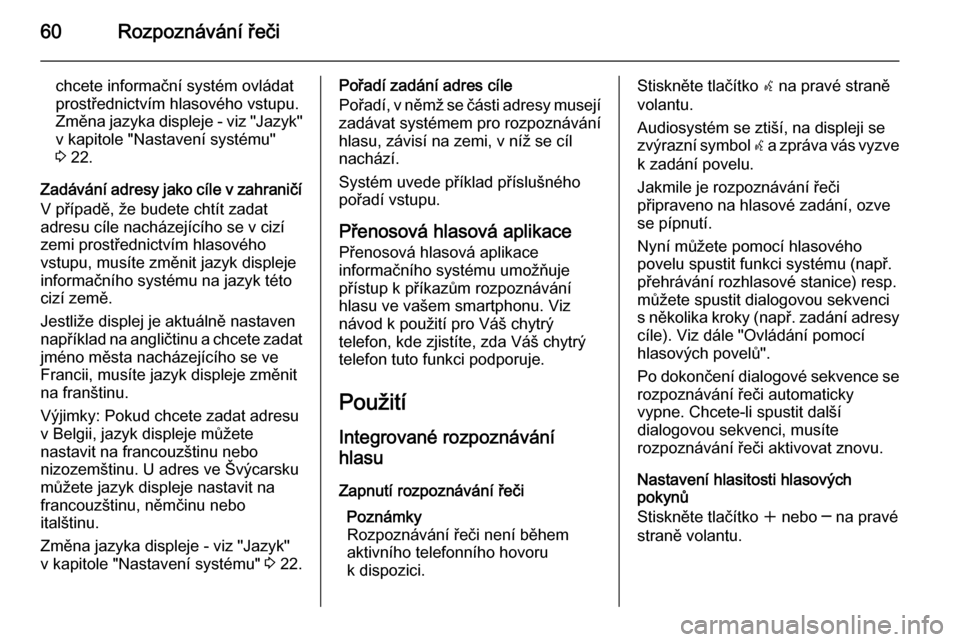
60Rozpoznávání řeči
chcete informační systém ovládat
prostřednictvím hlasového vstupu.
Změna jazyka displeje - viz "Jazyk"
v kapitole "Nastavení systému"
3 22.
Zadávání adresy jako cíle v zahraničí
V případě, že budete chtít zadat
adresu cíle nacházejícího se v cizí
zemi prostřednictvím hlasového
vstupu, musíte změnit jazyk displeje
informačního systému na jazyk této
cizí země.
Jestliže displej je aktuálně nastaven
například na angličtinu a chcete zadat
jméno města nacházejícího se ve
Francii, musíte jazyk displeje změnit
na franštinu.
Výjimky: Pokud chcete zadat adresu
v Belgii, jazyk displeje můžete
nastavit na francouzštinu nebo
nizozemštinu. U adres ve Švýcarsku
můžete jazyk displeje nastavit na
francouzštinu, němčinu nebo
italštinu.
Změna jazyka displeje - viz "Jazyk" v kapitole "Nastavení systému" 3 22.Pořadí zadání adres cíle
Pořadí, v němž se části adresy musejí
zadávat systémem pro rozpoznávání
hlasu, závisí na zemi, v níž se cíl
nachází.
Systém uvede příklad příslušného
pořadí vstupu.
Přenosová hlasová aplikace Přenosová hlasová aplikace
informačního systému umožňuje přístup k příkazům rozpoznávání
hlasu ve vašem smartphonu. Viz
návod k použití pro Váš chytrý
telefon, kde zjistíte, zda Váš chytrý
telefon tuto funkci podporuje.
Použití Integrované rozpoznávání
hlasu
Zapnutí rozpoznávání řeči Poznámky
Rozpoznávání řeči není během
aktivního telefonního hovoru
k dispozici.Stiskněte tlačítko w na pravé straně
volantu.
Audiosystém se ztiší, na displeji se zvýrazní symbol w a zpráva vás vyzve
k zadání povelu.
Jakmile je rozpoznávání řeči
připraveno na hlasové zadání, ozve se pípnutí.
Nyní můžete pomocí hlasového
povelu spustit funkci systému (např.
přehrávání rozhlasové stanice) resp.
můžete spustit dialogovou sekvenci s několika kroky ( např. zadání adresy
cíle). Viz dále "Ovládání pomocí
hlasových povelů".
Po dokončení dialogové sekvence se
rozpoznávání řeči automaticky
vypne. Chcete-li spustit další
dialogovou sekvenci, musíte
rozpoznávání řeči aktivovat znovu.
Nastavení hlasitosti hlasových
pokynů
Stiskněte tlačítko w nebo ─ na pravé
straně volantu.
Page 61 of 141
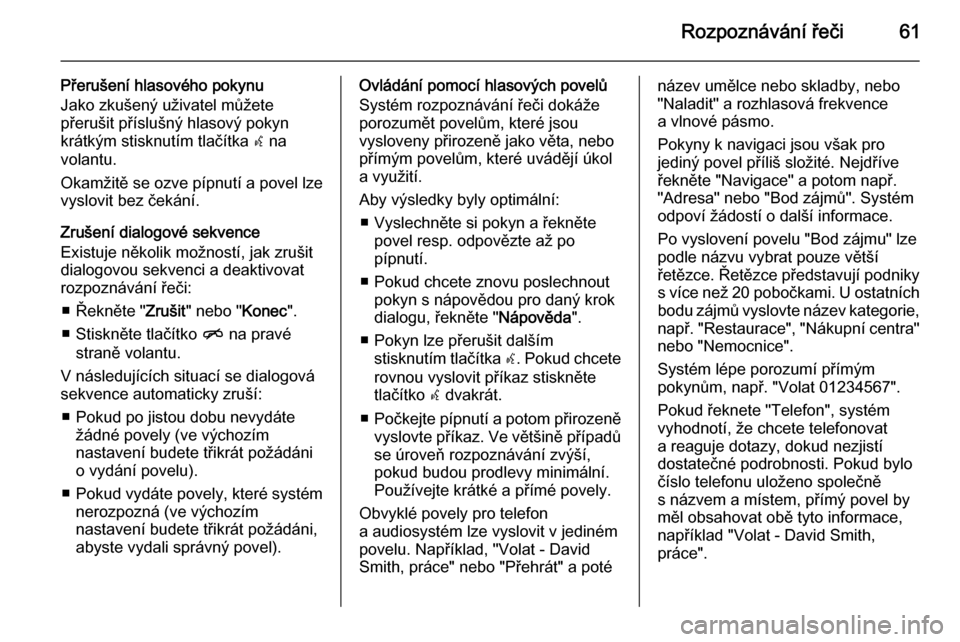
Rozpoznávání řeči61
Přerušení hlasového pokynu
Jako zkušený uživatel můžete
přerušit příslušný hlasový pokyn
krátkým stisknutím tlačítka w na
volantu.
Okamžitě se ozve pípnutí a povel lze
vyslovit bez čekání.
Zrušení dialogové sekvence
Existuje několik možností, jak zrušit
dialogovou sekvenci a deaktivovat
rozpoznávání řeči:
■ Řekněte " Zrušit" nebo " Konec".
■ Stiskněte tlačítko n na pravé
straně volantu.
V následujících situací se dialogová
sekvence automaticky zruší:
■ Pokud po jistou dobu nevydáte žádné povely (ve výchozím
nastavení budete třikrát požádáni
o vydání povelu).
■ Pokud vydáte povely, které systém
nerozpozná (ve výchozím
nastavení budete třikrát požádáni,
abyste vydali správný povel).Ovládání pomocí hlasových povelů
Systém rozpoznávání řeči dokáže
porozumět povelům, které jsou
vysloveny přirozeně jako věta, nebo
přímým povelům, které uvádějí úkol
a využití.
Aby výsledky byly optimální: ■ Vyslechněte si pokyn a řekněte povel resp. odpovězte až po
pípnutí.
■ Pokud chcete znovu poslechnout pokyn s nápovědou pro daný krok
dialogu, řekněte " Nápověda".
■ Pokyn lze přerušit dalším stisknutím tlačítka w. Pokud chcete
rovnou vyslovit příkaz stiskněte
tlačítko w dvakrát.
■ Počkejte pípnutí a potom přirozeně
vyslovte příkaz. Ve většině případů se úroveň rozpoznávání zvýší,
pokud budou prodlevy minimální.
Používejte krátké a přímé povely.
Obvyklé povely pro telefon
a audiosystém lze vyslovit v jediném povelu. Například, "Volat - David
Smith, práce" nebo "Přehrát" a poténázev umělce nebo skladby, nebo
"Naladit" a rozhlasová frekvence
a vlnové pásmo.
Pokyny k navigaci jsou však pro
jediný povel příliš složité. Nejdříve
řekněte "Navigace" a potom např.
"Adresa" nebo "Bod zájmů". Systém
odpoví žádostí o další informace.
Po vyslovení povelu "Bod zájmu" lze podle názvu vybrat pouze větší
řetězce. Řetězce představují podniky s více než 20 pobočkami. U ostatníchbodu zájmů vyslovte název kategorie,
např. "Restaurace", "Nákupní centra"
nebo "Nemocnice".
Systém lépe porozumí přímým
pokynům, např. "Volat 01234567".
Pokud řeknete "Telefon", systém
vyhodnotí, že chcete telefonovat
a reaguje dotazy, dokud nezjistí
dostatečné podrobnosti. Pokud bylo
číslo telefonu uloženo společně
s názvem a místem, přímý povel by
měl obsahovat obě tyto informace,
například "Volat - David Smith,
práce".
Page 62 of 141
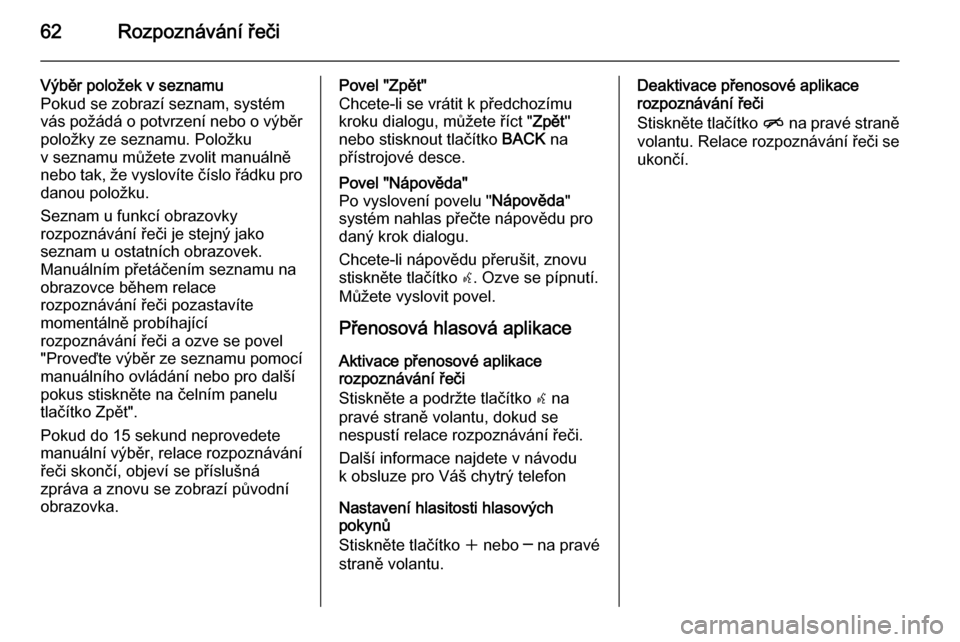
62Rozpoznávání řeči
Výběr položek v seznamu
Pokud se zobrazí seznam, systém
vás požádá o potvrzení nebo o výběr
položky ze seznamu. Položku
v seznamu můžete zvolit manuálně
nebo tak, že vyslovíte číslo řádku pro danou položku.
Seznam u funkcí obrazovky
rozpoznávání řeči je stejný jako
seznam u ostatních obrazovek.
Manuálním přetáčením seznamu na obrazovce během relace
rozpoznávání řeči pozastavíte
momentálně probíhající
rozpoznávání řeči a ozve se povel
"Proveďte výběr ze seznamu pomocí
manuálního ovládání nebo pro další
pokus stiskněte na čelním panelu
tlačítko Zpět".
Pokud do 15 sekund neprovedete manuální výběr, relace rozpoznávání
řeči skončí, objeví se příslušná
zpráva a znovu se zobrazí původní obrazovka.Povel "Zpět"
Chcete-li se vrátit k předchozímu
kroku dialogu, můžete říct " Zpět"
nebo stisknout tlačítko BACK na
přístrojové desce.Povel "Nápověda"
Po vyslovení povelu " Nápověda"
systém nahlas přečte nápovědu pro
daný krok dialogu.
Chcete-li nápovědu přerušit, znovu
stiskněte tlačítko w. Ozve se pípnutí.
Můžete vyslovit povel.
Přenosová hlasová aplikace
Aktivace přenosové aplikace
rozpoznávání řeči
Stiskněte a podržte tlačítko w na
pravé straně volantu, dokud se
nespustí relace rozpoznávání řeči.
Další informace najdete v návodu
k obsluze pro Váš chytrý telefon
Nastavení hlasitosti hlasových
pokynů
Stiskněte tlačítko w nebo ─ na pravé
straně volantu.
Deaktivace přenosové aplikace
rozpoznávání řeči
Stiskněte tlačítko n na pravé straně
volantu. Relace rozpoznávání řeči se
ukončí.
Page 63 of 141
Rozpoznávání řeči63Přehled hlasových povelůV níže uvedené tabulce je uveden přehled nejdůležitějších hlasových povelů.NabídkaAkceHlasové povelyVšechny
nabídkyPotvrzení otázky
systému(Ano | Ok | Dobře | Správně | Možná | Jasně | Jo | Výborně)Negování otázky
systému(Ne | Né | Špatně | Ani náhodou) | Ne neZrušení relace(Zrušit | Storno | Ruším)Návrat
k předchozímu kroku(Zpět | Předchozí nabídka | Jdi zpět | Zpátky | Vrať se) | Do předchozí nabídkyŽádost o pomoc(Pomoc | Nápověda)
(Další příkazy | Více příkazů)Aktivace nebo
deaktivace režimu
"Verbose"
("Podrobný")Zapnout popis
Vypnout popisVyžádání aktuálního
zdroje hudbyCo (hraje | se přehrává | je puštěno)
Page 64 of 141
![OPEL CASCADA 2015 Příručka k informačnímu systému (in Czech) 64Rozpoznávání řeči
NabídkaAkceHlasové povelyNabídka
RádioVýběr vlnového
pásmaF M [rádio] | Naladit F M [rádio] | Naladit na F M [rádio]
A M [rádio] | Naladit A M [rádio] | Naladit n OPEL CASCADA 2015 Příručka k informačnímu systému (in Czech) 64Rozpoznávání řeči
NabídkaAkceHlasové povelyNabídka
RádioVýběr vlnového
pásmaF M [rádio] | Naladit F M [rádio] | Naladit na F M [rádio]
A M [rádio] | Naladit A M [rádio] | Naladit n](/manual-img/37/19033/w960_19033-63.png)
64Rozpoznávání řeči
NabídkaAkceHlasové povelyNabídka
RádioVýběr vlnového
pásmaF M [rádio] | Naladit F M [rádio] | Naladit na F M [rádio]
A M [rádio] | Naladit A M [rádio] | Naladit na A M [rádio]
[Naladit] digitální rádio | Naladit na D A B [rádio] | [Naladit] D A BVýběr staniceNaladit F M …
Naladit A M …
Naladit D A B …Nabídka
médiíVýběr mediálního
zdroje[(Hrát | Pustit | Přehrát)] C D
[(Hrát | Pustit | Přehrát)] U S B
(Hrát | Pustit | Přední) AUX vstup | (Hrát | Přehrát) přední vstupní zařízení | Hrát přední
AUX vstup | AUX
(Hrát | Pustit) bluetooth audio | [Přehrát] Bluetooth audioVýběr kategorie
vyhledávání(Hrát | Pustit | Přehrát) interpreta …
Hrát album ... od …
(Hrát | Pustit) žánr ... | Pustit (žánr | styl) ... | Hrát styl ... | (Pustit | Hrát) styl …
(Hrát | Pustit | Přehrát) složku …
(Hrát | Pustit | Přehrát) seznam ... | Pustit (seznam | playlist) ... | Přehrát (seznam | playlist) ... | (Pustit | Hrát) playlist …
(Hrát | Pustit) skladatele …
(Hrát | Přehrát | Pustit) audioknihu …Výběr skladbyHrát skladbu ... od ... Pustit skladbu ... od ... | Přehrát skladbu ... od …
 1
1 2
2 3
3 4
4 5
5 6
6 7
7 8
8 9
9 10
10 11
11 12
12 13
13 14
14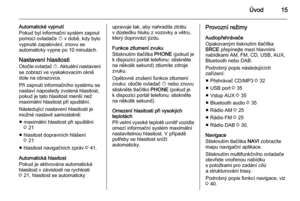 15
15 16
16 17
17 18
18 19
19 20
20 21
21 22
22 23
23 24
24 25
25 26
26 27
27 28
28 29
29 30
30 31
31 32
32 33
33 34
34 35
35 36
36 37
37 38
38 39
39 40
40 41
41 42
42 43
43 44
44 45
45 46
46 47
47 48
48 49
49 50
50 51
51 52
52 53
53 54
54 55
55 56
56 57
57 58
58 59
59 60
60 61
61 62
62 63
63 64
64 65
65 66
66 67
67 68
68 69
69 70
70 71
71 72
72 73
73 74
74 75
75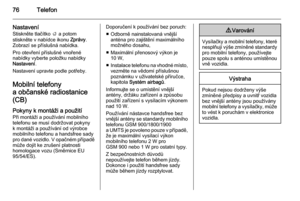 76
76 77
77 78
78 79
79 80
80 81
81 82
82 83
83 84
84 85
85 86
86 87
87 88
88 89
89 90
90 91
91 92
92 93
93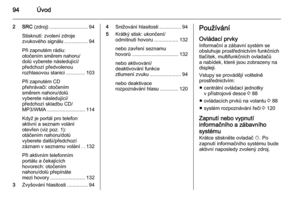 94
94 95
95 96
96 97
97 98
98 99
99 100
100 101
101 102
102 103
103 104
104 105
105 106
106 107
107 108
108 109
109 110
110 111
111 112
112 113
113 114
114 115
115 116
116 117
117 118
118 119
119 120
120 121
121 122
122 123
123 124
124 125
125 126
126 127
127 128
128 129
129 130
130 131
131 132
132 133
133 134
134 135
135 136
136 137
137 138
138 139
139 140
140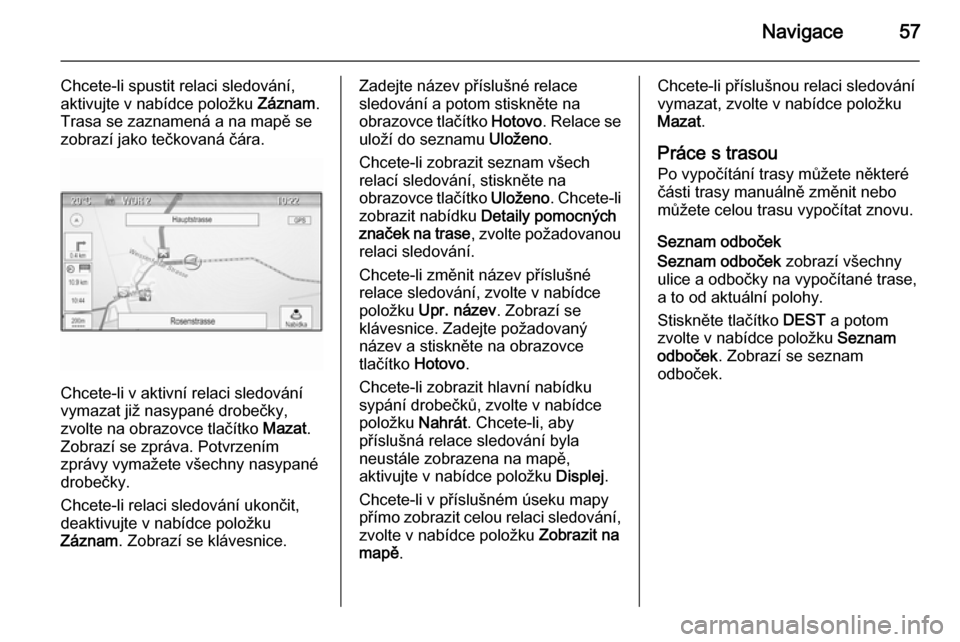
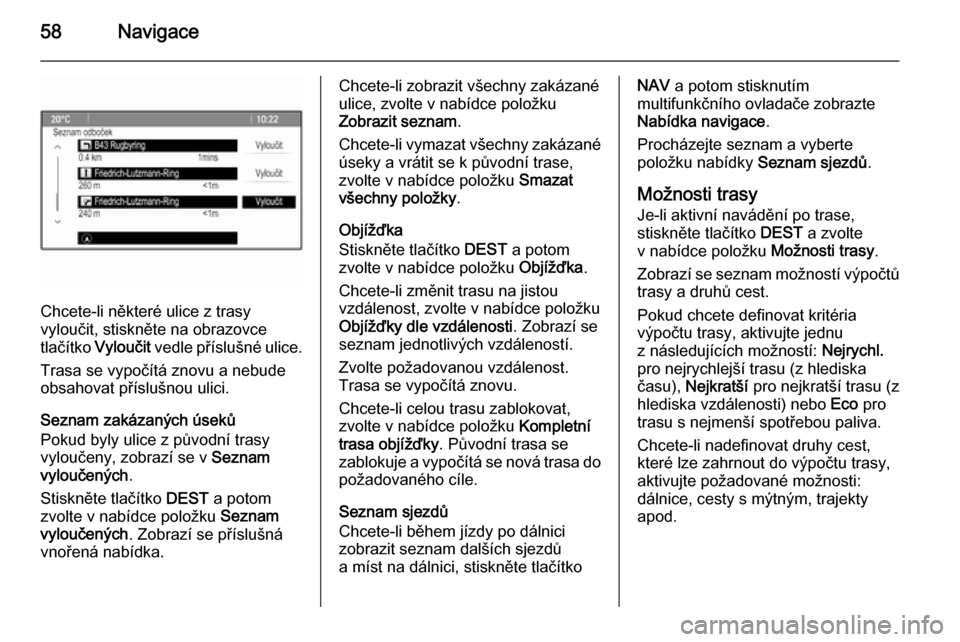
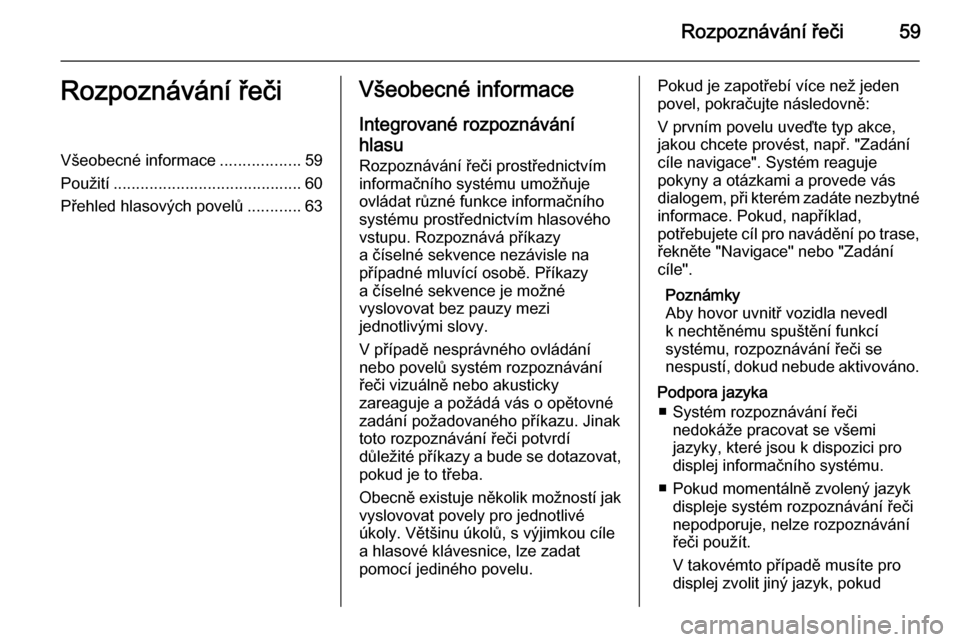
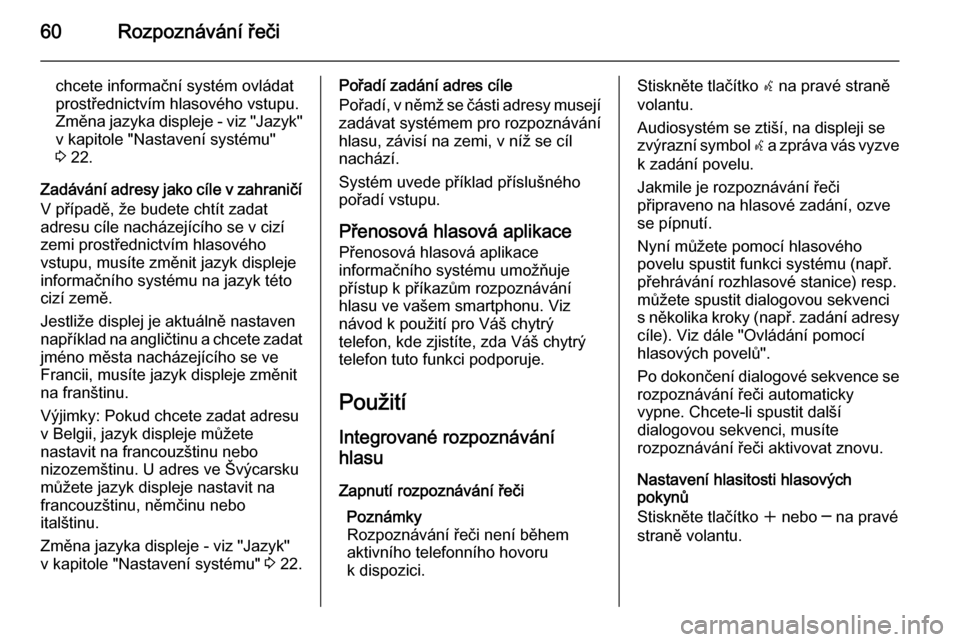
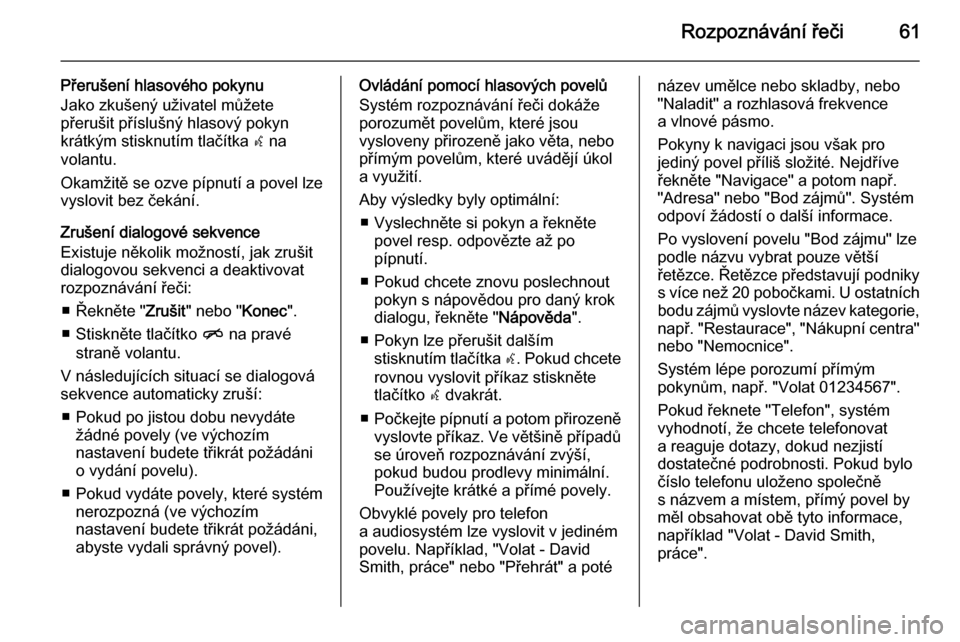
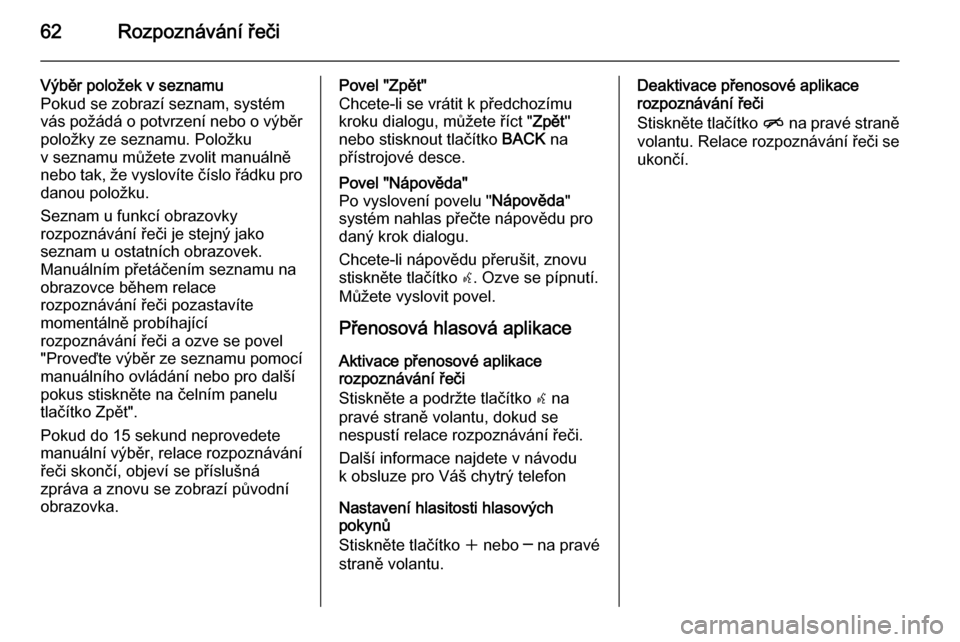

![OPEL CASCADA 2015 Příručka k informačnímu systému (in Czech) 64Rozpoznávání řeči
NabídkaAkceHlasové povelyNabídka
RádioVýběr vlnového
pásmaF M [rádio] | Naladit F M [rádio] | Naladit na F M [rádio]
A M [rádio] | Naladit A M [rádio] | Naladit n OPEL CASCADA 2015 Příručka k informačnímu systému (in Czech) 64Rozpoznávání řeči
NabídkaAkceHlasové povelyNabídka
RádioVýběr vlnového
pásmaF M [rádio] | Naladit F M [rádio] | Naladit na F M [rádio]
A M [rádio] | Naladit A M [rádio] | Naladit n](/manual-img/37/19033/w960_19033-63.png)